تثبيت Dropbox واستخدامه على جهاز Mac الخاص بك
يعد تثبيت Dropbox for Mac واستخدامه أمرًا بسيطًا مثل تنزيل التطبيق وتثبيته. من هناك ، يعمل Dropbox الخاص بك كمجلد على جهاز الكمبيوتر الخاص بك - باستثناء أنه موجود في السحابة. فيما يلي كيفية إضافته إلى جهاز Mac الخاص بك.
سننظر هنا بشكل أساسي في إصدار Mac ، لكن لاحظ أن Dropbox متاح أيضًا لنظام التشغيل Windows ، لينكس، ومعظم الأنظمة الأساسية للجوّال ، بما في ذلك Android و أجهزة iOS. تمنحك هذه الوظيفة عبر الأنظمة الأساسية الوصول إلى ملفاتك بغض النظر عن الجهاز أو النظام الأساسي. لقطات الشاشة والأسعار سارية اعتبارًا من فبراير 2020.
-
إذا لم يكن لديك حساب Dropbox بالفعل ، فأنشئ حسابًا على موقع دروب بوكس.
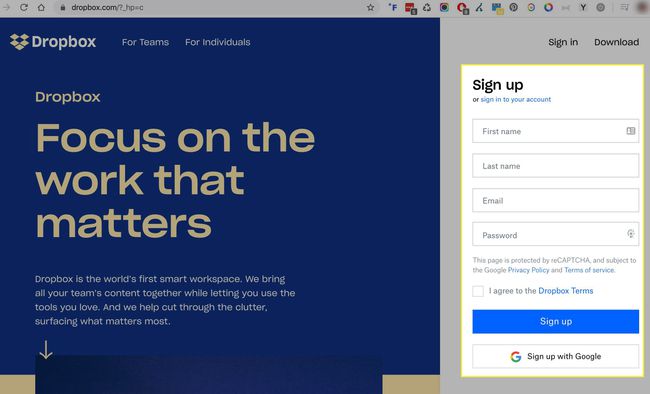
قد يكون من الصعب بعض الشيء العثور على خيار حساب Dropbox المجاني. اشتراك مجانا.
-
قم بتنزيل برنامج التثبيت.
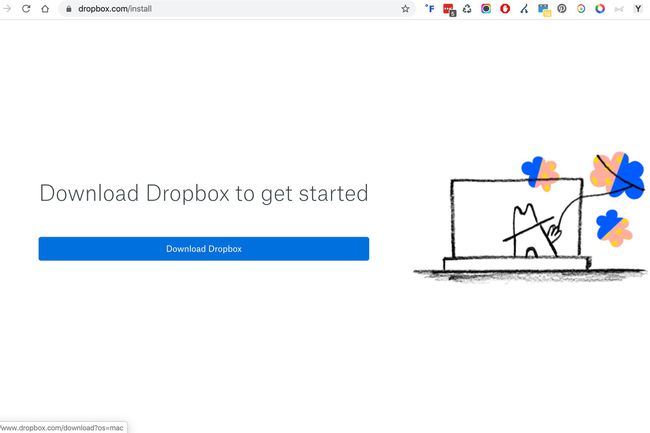
-
عند اكتمال التنزيل ، ابحث عن المثبت في ملف التحميلات مجلد. اسم الملف هو DropboxInstaller.dmg. نقرتين متتاليتين Dropbox Installer.dmg.
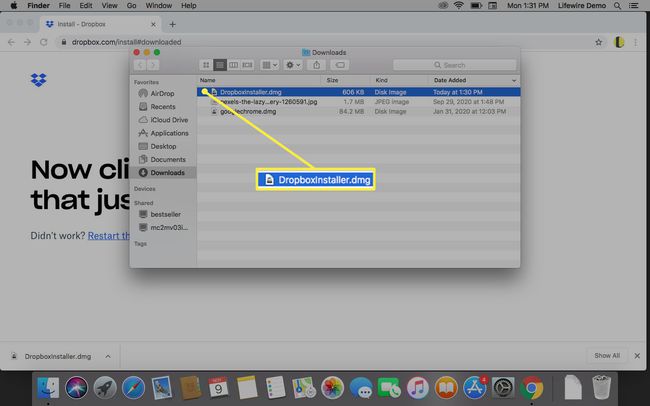
-
ضمن نافذة Dropbox Installer التي تفتح ، انقر نقرًا مزدوجًا فوق ملف رمز Dropbox.
سيظهر إشعار يحذرك من أن Dropbox هو تطبيق تم تنزيله من الإنترنت. انقر افتح لاستكمال. سيقوم Dropbox بعد ذلك بتنزيل أي تحديثات ضرورية ثم بدء عملية التثبيت. ستظهر أيقونة Dropbox في شريط القائمة ، وسيظهر تطبيق Dropbox في ملف
/Applications المجلد وفي الشريط الجانبي.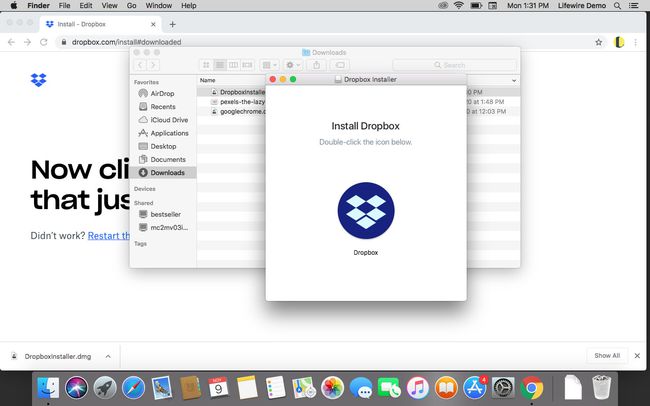
-
بعد تسجيل الدخول ، ستعرض نافذة Dropbox رسالة تهنئة لإكمال التثبيت بنجاح. انقر التالي.
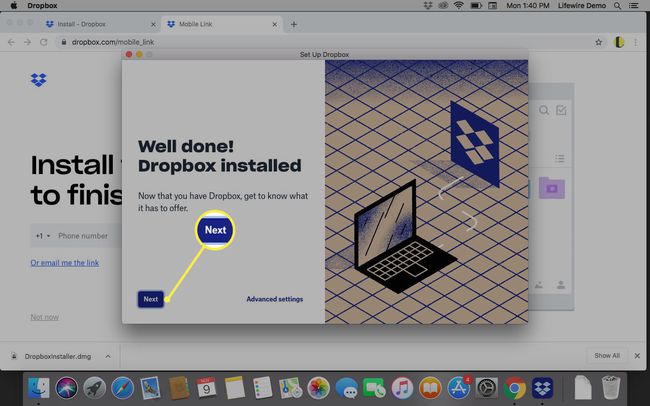
-
خذ بضع لحظات لقراءة ملف ابدء دليل مثبت في مجلد Dropbox الخاص بك لمعرفة المزيد.
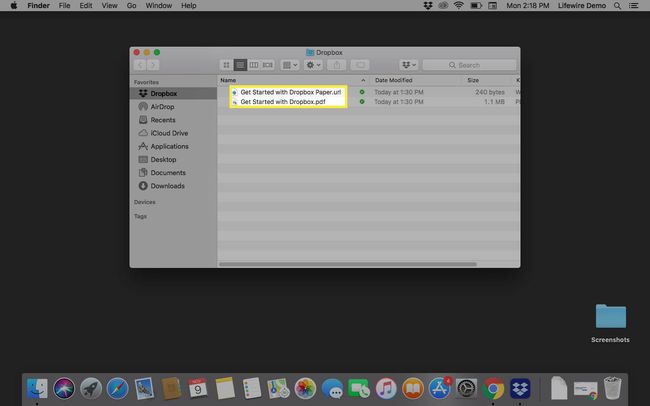
باستخدام Dropbox
يقوم Dropbox بتثبيت عنصر تسجيل الدخول ودمج نفسه في Finder. يمكنك تغيير هذا التكوين في أي وقت في Dropbox التفضيلات. انقر على بصندوق الإسقاط أعلى الشاشة ، ثم السهم لأسفل بجوار الأحرف الأولى من اسمك. يختار التفضيلات من القائمة المنسدلة.
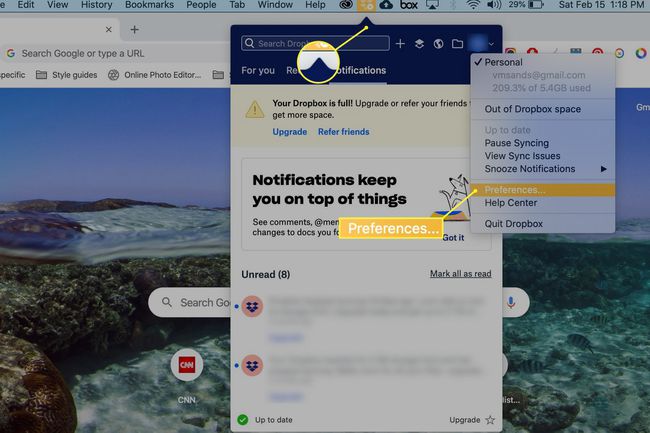
نوصي بالاحتفاظ بخيار تكامل Finder وخيار بدء تشغيل Dropbox عندما تبدأ تشغيل جهاز Mac. معًا ، يساعد هذان العنصران Dropbox في العمل تمامًا مثل مجلد آخر على جهاز Mac الخاص بك.
كيف يعمل Dropbox
يتم نسخ أي شيء تضعه داخل مجلد Dropbox على جهاز Mac الخاص بك تلقائيًا إلى نظام التخزين المستند إلى مجموعة النظراء ، وتتم مزامنته مع أي أجهزة أخرى تستخدمها وتعمل أيضًا على تشغيل Dropbox. هذا يعني أنه يمكنك العمل على مستند في المنزل على جهاز Mac الخاص بك ، والتوجه إلى العمل ، واستئناف ما كنت تفعله بالمستند ، مع العلم أنه بالضبط نفس المكان الذي توقفت فيه.
باستخدام مجلد Dropbox
ستلاحظ وجود علامة بجوار كل ملف في مجلد Mac Dropbox الخاص بك ؛ يعرض حالة المزامنة الحالية للعنصر. تشير علامة الاختيار الخضراء إلى أنه تمت مزامنة العنصر بنجاح مع السحابة. يشير السهم الدائري الأزرق إلى أن المزامنة قيد التشغيل.
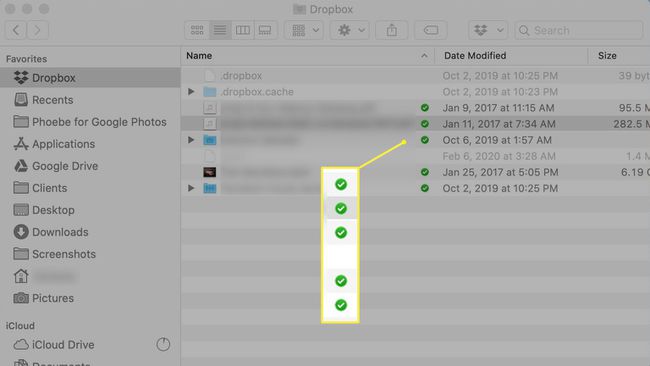
يمكنك دائمًا الوصول إلى بياناتك من موقع Dropbox الإلكتروني ، ولكن بشكل عام ، من الأسهل تثبيت Dropbox على جميع الأجهزة التي تستخدمها.
لماذا أستخدم Dropbox؟
استخدام Dropbox على جهاز Mac الخاص بك يمكن تبسيط مشاركة الملفات مع الأجهزة والأشخاص الآخرين. على سبيل المثال ، يمكنك وضع مجموعة من الصور على Dropbox الخاص بك لمشاركتها مع العائلة ، بدلاً من إرسالها بالبريد الإلكتروني أو العبث بمحركات أقراص الإبهام وما شابه. يعد Dropbox مفيدًا للعمل أيضًا: يمكنك وضع ملفات مهمة في Dropbox الخاص بك لمشاركتها مع مجموعات كبيرة ، بدلاً من التعامل مع الارتباك وفوضى البريد الوارد لسلسلة رسائل بريد إلكتروني كبيرة وطويلة. لهذه الأسباب ، يعد Dropbox أحد أكثر أنظمة التخزين السحابية شيوعًا.
Dropbox ليست خدمة التخزين والمزامنة المستندة إلى مجموعة النظراء الوحيدة لنظام التشغيل Mac ، ولكنها حاليًا واحدة من أكثر الخدمات شيوعًا. لديها بعض المنافسة الشديدة ، على الرغم من ذلك ، بما في ذلك مايكروسوفت سكاي درايف، جوجل جوجل درايفو Box.net و SugarSync. بصفتك مستخدمًا لنظام التشغيل Mac ، يمكنك أيضًا استخدام خدمة السحابة الخاصة بشركة Apple ، iCloud. إنها خدمة مفيدة للغاية وسهلة الاستخدام ومتكاملة بالفعل مع جهاز Mac الخاص بك.
إذن ، لماذا تفكر في Dropbox؟ لدينا هنا بعض الأسباب:
- يساعد استخدام العديد من الخدمات المستندة إلى السحابة في تقليل تكاليف تخزين البيانات في السحابة ؛ بالإضافة إلى ذلك ، يضمن التكرار عدم فقد البيانات.
- تقدم جميع الخدمات السحابية تقريبًا مستوى مجانيًا ، ولا يُعد Dropbox استثناءً.
- تتكامل العديد من التطبيقات مع خدمات التخزين المختلفة المستندة إلى مجموعة النظراء لتقديم ميزات إضافية. يعد Dropbox أحد أكثر الأنظمة المستندة إلى السحابة استخدامًا والتي تستخدمها تطبيقات الجهات الخارجية.
Dropbox متاح في أربع خطط تسعير أساسية ؛ تتيح لك الثلاثة الأولى زيادة مقدار التخزين لديك عن طريق إحالة الآخرين إلى الخدمة. على سبيل المثال ، يمنحك الإصدار المجاني الأساسي من Dropbox 500 ميجابايت لكل إحالة ، بحد أقصى 18 جيجابايت للتخزين المجاني.
تسعير Dropbox
يقدم Dropbox أسعارًا متدرجة ، بناءً على احتياجات التخزين الخاصة بك ، وإذا أمكن ، احتياجات فريقك. تقدم جميع الحسابات المدفوعة نسخة تجريبية مجانية مدتها 14 يومًا.
| يخطط | السعر بالشهر | تخزين |
|---|---|---|
| أساسي | حر | 2 جيجا بايت |
| زائد | 9.99 دولارًا عند إصدار الفاتورة سنويًا | 2 تيرابايت |
| احترافي | 16.58 دولارًا عند إصدار الفاتورة سنويًا | 3 تيرابايت |
| المعيار للفرق | 12.50 دولارًا لكل مستخدم | 5 تيرابايت |
| متقدم لـ Teams | 20 دولارًا لكل مستخدم | غير محدود |
